Introduction
Ce manuel Oracle by Example (OBE) explique comment configurer les paramètres de messagerie dans JD Edwards EnterpriseOne à l'aide de la dernière authentification OAuth2 pour les serveurs SMTP.Microsoft a abandonné le type d'authentification de base pour les services SMTP. Pour garantir une livraison sécurisée et fiable des e-mails, JD Edwards EnterpriseOne prend désormais en charge l'authentification OAuth 2.0. Cette méthode utilise un accès basé sur un jeton au lieu de stocker et de transmettre des informations d'identification confidentielles.
Objectifs
Dans ce tutoriel OBE, vous allez configurer JD Edwards EnterpriseOne pour utiliser Microsoft OAuth 2.0 pour la distribution d'e-mails sortants.
Vous allez apprendre à :
- Configurez les paramètres du gestionnaire de serveur pour activer les jetons OAuth 2.0 au lieu de l'authentification nom utilisateur-mot de passe traditionnelle.
- Vérifiez la configuration en envoyant un e-mail de test.
Prérequis
- Accédez à la console du gestionnaire de serveur (SMC) et aux fichiers de configuration du serveur EnterpriseOne (jde.ini).
- Application inscrite dans Microsoft Entra pour les informations d'identification d'authentification SMTP OAuth 2.0. Cette inscription fournit les informations d'identification suivantes :
- ID de client OAuth
- OAuth Mot de passe client
- OAuth ID de locataire
Pour plus d'informations, reportez-vous à Inscription d'une application dans Microsoft Entra ID.
Tâche 1 : configurer OAuth 2.0 dans la console du gestionnaire de serveurs
- Accéder au gestionnaire du serveur JD Edwards EnterpriseOne.
- Cliquez sur le lien Activité du serveur dans le panneau Que voulez-vous faire ?. La console de gestion affiche un autre panneau sous Que voulez-vous faire ? appelé Configuration des courriels.
- Dans le volet Configuration du courrier électronique, procédez comme suit :
- Dans le champ Serveur de messagerie (SMTP), entrez
smtp.office365.comcomme hôte. - Dans le champ Port SMTP, entrez le port TCP/IP à utiliser lors de la connexion au serveur de messagerie SMTP pour l'envoi d'e-mails.
- Dans le champ E-mail de l'expéditeur, entrez l'adresse e-mail à utiliser comme expéditeur pour les notifications par e-mail envoyées par Server Manager.
- Dans la liste déroulante Sécurité de connexion, sélectionnez un type de connexion. Pour décrire les étapes de cet OBE, la connexion
STARTLSest utilisée. - Dans la liste déroulante Activer l'authentification, sélectionnez
TRUEpour activer l'authentification sur le serveur SMTP. - Dans le champ Type d'authentification, la valeur par défaut est Basique. Sélectionnez OAUTH2 dans la liste déroulante pour le définir comme type d'authentification. Lorsque vous sélectionnez le type d'authentification OAUTH2, des champs supplémentaires pour la configuration OAuth sont affichés, notamment ID client OAUTH, Mot de passe client OAUTH et ID de locataire OAUTH.
- Dans le champ ID client OAUTH, entrez l'ID client obtenu après l'enregistrement de l'application dans Microsoft Entra.
- Dans le champ Mot de passe client OAUTH, entrez le mot de passe client obtenu après l'inscription de l'application dans Microsoft Entra.
- Dans le champ ID de locataire OAUTH, entrez l'ID de locataire obtenu après l'enregistrement de l'application dans Microsoft Entra.
- Dans le champ Fournisseur de service OAUTH, sélectionnez Microsoft en tant que fournisseur de service. Seul Microsoft est pris en charge en tant que fournisseur OAUTH.
- Dans le champ Hôte proxy, entrez l'hôte proxy pour la connexion au serveur SMTP.
- Dans le champ Proxy Port, entrez le port proxy pour la connexion au serveur SMTP.
- Cliquez sur Enregistrer.
- Dans le champ Adresse électronique qui apparaît en bas du panneau, entrez une adresse électronique de destinataire valide ou plusieurs adresses séparées par des virgules.
- Cliquez sur Tester. Le destinataire reçoit un courriel de test indiquant que la configuration a réussi.
Remarque : vous devez saisir les valeurs des champs Hôte proxy et Port proxy si le réseau de votre entreprise bloque l'accès direct aux serveurs Microsoft OAuth. Laissez ces champs vides si le réseau de votre entreprise ne bloque pas l'accès aux serveurs Microsoft OAuth.
- Dans le champ Serveur de messagerie (SMTP), entrez
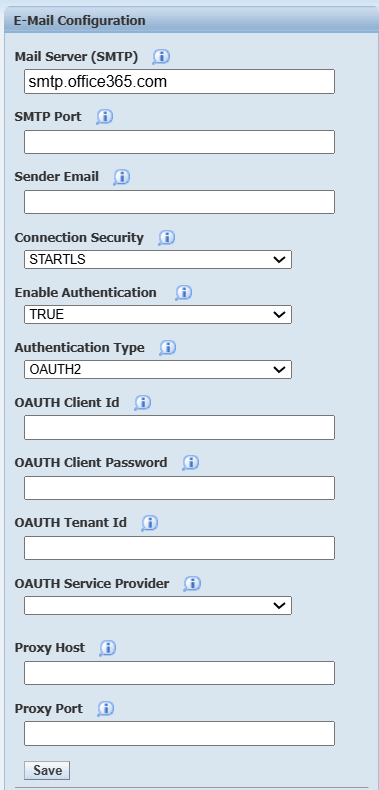
Tâche 2 : configurer OAuth 2.0 sur le serveur Enterprise Server
- Dans le panneau Répertoires de base gérés de la console du gestionnaire de serveurs, cliquez sur l'instance Enterprise Server.
- Dans le panneau Configuration, sélectionnez De base dans la liste déroulante Afficher, puis cliquez sur le lien Divers.
- Dans le volet Divers, accédez à la page Configuration du courriel et procédez comme suit :
- Dans la règle de serveur de messagerie, définissez la règle comme
90|OPT|MAILSERVER=smtp.office365.com. - Dans le champ Port du serveur SMTP, saisissez le numéro de port SMTP sur la machine du serveur de messagerie.
- Dans la liste déroulante Connection Security, sélectionnez un type de connexion. Pour décrire les étapes de cet OBE, la connexion
STARTTLSest utilisée. - Sélectionnez l'option d'authentification SMTP.
- Dans le champ Nom utilisateur SMTP, entrez le nom utilisateur à authentifier auprès du serveur SMTP.
- Dans la liste déroulante Type d'authentification, sélectionnez
OAUTH2comme type d'authentification. - Dans le champ ID client OAUTH, entrez l'ID client obtenu après l'enregistrement de l'application dans Microsoft Entra.
- Dans le champ Clé secrète client OAUTH, entrez le mot de passe client obtenu après l'inscription de l'application dans Microsoft Entra.
- Dans le champ ID de locataire client OAUTH, entrez l'ID de locataire obtenu après l'inscription de l'application dans Microsoft Entra. Le fournisseur de services OAUTH est affiché en tant que Microsoft par défaut.
- Dans le champ Hôte proxy OAUTH, entrez l'hôte proxy pour la connexion au serveur SMTP.
- Dans le champ Port proxy OAUTH, entrez le port proxy pour la connexion au serveur SMTP.
- Cliquez sur Appliquer.
- Redémarrez le serveur Enterprise Server.
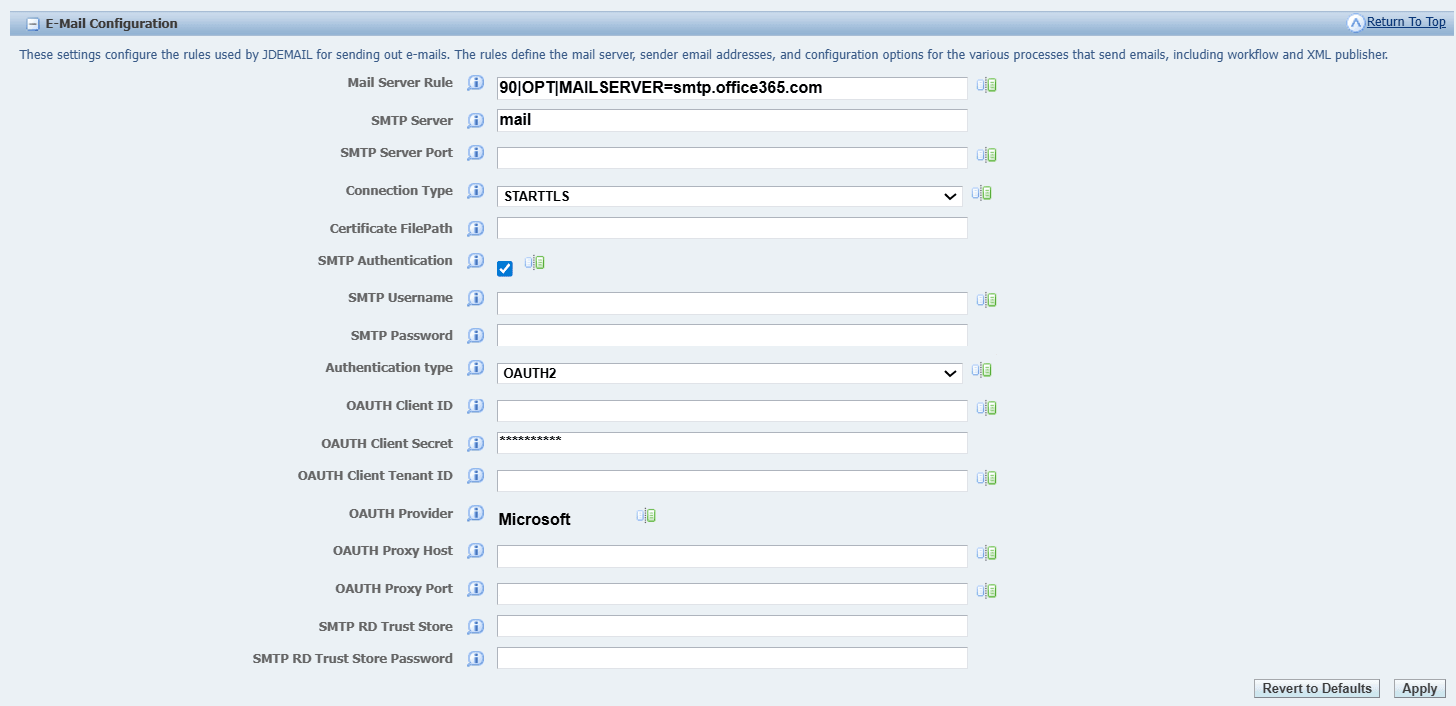
Remarque : vous devez entrer les valeurs des champs Hôte proxy OAUTH et Port proxy OAUTH si le réseau de votre entreprise bloque l'accès direct aux serveurs Microsoft OAuth. Laissez ces champs vides si le réseau de votre entreprise ne bloque pas l'accès aux serveurs Microsoft OAuth.
Pour vérifier la configuration de l'e-mail, procédez comme suit :
- Accédez au serveur HTML EnterpriseOne.
- Dans le navigateur (Fast Path), entrez BV. Dans l'écran Accès aux versions de traitement par lots, sélectionnez n'importe quel UBE.
- Soumettre l'UBE sélectionné. L'utilisateur reçoit un e-mail de fin de rapport à l'adresse e-mail définie dans l'enregistrement Qui est l'auteur associé au numéro de carnet d'adresses correspondant.
Vous souhaitez en savoir plus ?
Ressources de formation supplémentaires
Explorez d'autres ateliers sur le site docs.oracle.com/learn ou accédez à d'autres contenus d'apprentissage gratuits sur le canal Oracle Learning YouTube. En outre, visitez le site education.oracle.com/learning-explorer pour devenir un explorateur Oracle Learning.
Pour obtenir de la documentation sur le produit, consultez Oracle Help Center.
Configuration de l'authentification OAuth 2.0 pour la messagerie sortante dans JD Edwards EnterpriseOne
G45132-01
2025 octobre
Copyright © 2025, Oracle et/ou ses filiales.